「表示」での「ワークブック」プロパティの設定
ワークブックは、「ビジュアル化」で設定したプロパティを継承します。「表示」を使用して、エンド・ユーザーにワークブックをどのように表示するかや、エンド・ユーザーがワークブックを移動したり操作したりする方法を指定できます。
トピック:
「表示」でのワークブック・キャンバス・ナビゲーションの指定
プレゼンテーション・フローを設計する際は、エンド・ユーザーがワークブックのキャンバスを移動する方法として最も適したナビゲーション・オプションを選択できます。
- 下部タブ - 各キャンバスを、キャンバスのタイトルを含むタブとしてワークブックの下部に表示します。ユーザーは、タブをクリックしてキャンバス間をナビゲートします。
- 上部タブ - 各キャンバスを、キャンバスのタイトルを含むタブとしてワークブックの上部に表示します。ユーザーは、タブをクリックしてキャンバス間をナビゲートします。
- ナビゲーション・バー - 各キャンバスをワークブックの下部に円として表示します。ユーザーは、円をクリックしてキャンバス間をナビゲートします。
- フィルムストリップ - 各キャンバスをサムネイルとしてワークブックの下部に表示します。ユーザーは、サムネイルをクリックしてキャンバス間をナビゲートします。
- なし - ワークブックからナビゲーション・コントロールを除去します。
- ホーム・ページでワークブックにカーソルを合せ、「アクション」
 をクリックして「開く」を選択します。
をクリックして「開く」を選択します。 - 「表示」をクリックします。
- 「表示」ページで、「ワークブック」タブをクリックします。
- 「キャンバスのナビゲーション」セクションで、「スタイル」フィールドをクリックし、ユーザーがワークブック・キャンバス間を移動する方法を選択します。
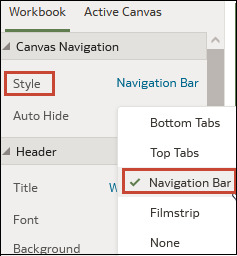
- オプション: ユーザーがワークブックの下部にマウスを置いたときにナビゲーション・パネルを表示する場合は、「自動非表示」フィールドをクリックし、「オン」を選択します。
- 「保存」をクリックします。
「表示」でのワークブックのヘッダー・バーの表示または非表示
プレゼンテーション・フローを設計すると、ワークブックのヘッダー・バーは、デフォルトで表示に設定されます。ヘッダー・バーを表示するか非表示にするかは選択できます。
- ホーム・ページでワークブックにカーソルを合せ、「アクション」
 をクリックして「開く」を選択します。
をクリックして「開く」を選択します。 - 「表示」をクリックします。
- 「表示」ページで、「ワークブック」タブをクリックします。
- 「ヘッダー」セクションで、「ヘッダー」をクリックして「オフ」に切り替えてヘッダー・バーを非表示にするか、クリックして「オン」に切り替えてヘッダー・バーを表示します。

- 「保存」をクリックします。
「表示」でのワークブック・ヘッダー・タイトルの変更
プレゼンテーション・フローを設計する際、ワークブックのヘッダーとして表示する名前や、ヘッダーのテキストを書式設定する方法を指定できます。
- ホーム・ページでワークブックにカーソルを合せ、「アクション」
 をクリックして「開く」を選択します。
をクリックして「開く」を選択します。 - 「表示」をクリックします。
- 「表示」ページで、「ワークブック」タブをクリックします。
- 「ヘッダー」セクションで、「タイトル」フィールドをクリックし、タイトルとして使用する名前を選択するか、「カスタム」を選択してタイトルを入力します。
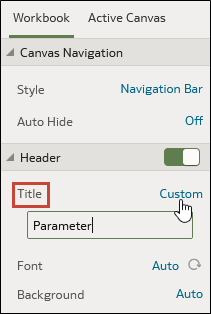
- オプション: 「フォント」フィールドをクリックし、フォント・スタイル、フォント・サイズ、およびタイトルに使用する書式設定(太字やイタリックなど)を指定します。
- 「保存」をクリックします。
「表示」でのワークブックのヘッダーの色の変更
プレゼンテーション・フローの設計時、ワークブックのヘッダーの背景色や透明度をカスタマイズできます。
- ホーム・ページでワークブックにカーソルを合せ、「アクション」
 をクリックして「開く」を選択します。
をクリックして「開く」を選択します。 - 「表示」をクリックします。
- 「表示」ページで、「ワークブック」タブをクリックします。
- 「ヘッダー」セクションで、「背景」フィールドをクリックし、「カスタム」を選択します。
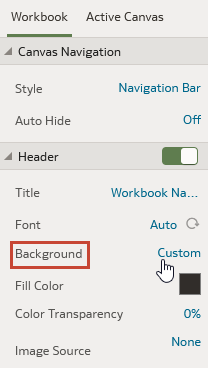
- 「ヘッダー」セクションで、「塗りつぶしの色」と「色の透明度」のフィールドを使用して、ヘッダーの背景の表示方法を指定します。
- 「保存」をクリックします。
「表示」でのワークブック・ヘッダーへのイメージの追加
プレゼンテーション・フローの設計時、ファイルまたはURLからワークブック・ヘッダーにイメージを追加し、イメージの表示方法を指定できます。
- ホーム・ページでワークブックにカーソルを合せ、「アクション」
 をクリックして「開く」を選択します。
をクリックして「開く」を選択します。 - 「表示」をクリックします。
- 「表示」ページで、「ワークブック」タブをクリックします。
- 「ヘッダー」セクションで、「背景」フィールドをクリックしてから「カスタム」を選択します。
- 「ヘッダー」セクションで、「イメージ・ソース」フィールドをクリックし、イメージの取得場所を選択します。
- 「URL」を選択した場合は、イメージ・ソースのURLをテキスト・フィールドに貼り付けます。
- 「ファイル」を選択した場合は、ファイル・アップロード・アイコン
 をクリックし、使用するファイルを参照して選択します。
をクリックし、使用するファイルを参照して選択します。
- 「ヘッダー」セクションで、イメージの幅や高さなど、イメージの表示プロパティを指定します。
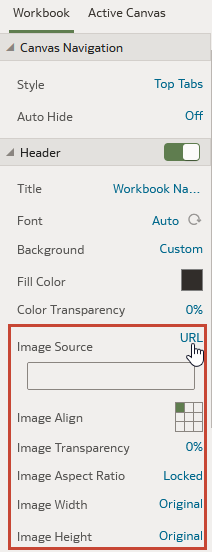
- 「保存」をクリックします。
「表示」でのズーム・コントロールの表示または非表示
プレゼンテーション・フローを設計すると、ワークブックのヘッダー・バーのズーム・コントロールは、デフォルトで非表示に設定されます。すべてのキャンバスに対するズーム・コントロールの表示または非表示を選択できます。
- ホーム・ページでワークブックにカーソルを合せ、「アクション」
 をクリックして「開く」を選択します。
をクリックして「開く」を選択します。 - 「表示」をクリックします。
- 「表示」ページで、「ワークブック」タブをクリックします。
- 「ズーム」セクションで、「ズーム」をクリックして「オン」に切り替え、ヘッダー・バーのズーム・コントロールを表示するか、クリックして「オフ」に切り替え、ヘッダー・バーのズーム・コントロールを非表示にします。
- 「保存」をクリックします。
「表示」でのワークブック・ズーム・コントロール・オプションの指定
プレゼンテーション・フローの設計時、ユーザーがキャンバスを開いたときに使用されるデフォルトのズーム設定を選択できます。
「表示」でのワークブックのツールバーの表示または非表示
プレゼンテーション・フローを設計すると、ワークブックのツールバーはデフォルトで表示されます。ワークブックのツールバーをユーザーに表示するか非表示にするかを選択できます。
- ホーム・ページでワークブックにカーソルを合せ、「アクション」
 をクリックして「開く」を選択します。
をクリックして「開く」を選択します。 - 「表示」をクリックします。
- 「表示」で、「ワークブック」タブをクリックします。
- 「ツールバー」セクションで、「ツールバー」をクリックして「オフ」に切り替えてヘッダー・バーを非表示にするか、クリックして「オン」に切り替えてツールバーを表示します。
- 「保存」をクリックします。
「表示」でのワークブック・ツールバー・オプションの選択
ユーザーにどのワークブック・ツールバー・オプションを表示するかを指定できます。
- ホーム・ページでワークブックにカーソルを合せ、「アクション」
 をクリックして「開く」を選択します。
をクリックして「開く」を選択します。 - 「表示」をクリックします。
- 「表示」ページで、「ワークブック」タブをクリックします。
- 「ツールバー」セクションで、非表示にするツールバー・オプションの選択を解除するか、表示するツールバー・オプションを選択します。
- 「保存」をクリックします。
「表示」でのワークブックのフィルタ・バーの表示または非表示
プレゼンテーション・フローの設計時、ワークブックのフィルタ・バーを表示または非表示にできます。
- ホーム・ページでワークブックにカーソルを合せ、「アクション」
 をクリックして「開く」を選択します。
をクリックして「開く」を選択します。 - 「表示」をクリックします。
- 「表示」で、「ワークブック」タブをクリックします。
- 「フィルタ・バー」セクションで、「フィルタ・バー」をクリックして「オフ」に切り替えてフィルタ・バーを非表示にするか、クリックして「オン」に切り替えてフィルタ・バーを表示します。
- 「保存」をクリックします。
「表示」でのワークブック・フィルタ・オプションの指定
プレゼンテーション・フローを設計する際、フィルタの追加またはフィルタ値の変更など、ユーザーに提供するワークブック・フィルタ・オプションを指定できます。
- ホーム・ページでワークブックにカーソルを合せ、「アクション」
 をクリックして「開く」を選択します。
をクリックして「開く」を選択します。 - 「表示」をクリックします。
- 「表示」ページで、「ワークブック」タブをクリックします。
- 「フィルタ・バー」セクションで、非表示にするフィルタ・アクション・オプションの選択を解除するか、表示するフィルタ・アクション・オプションを選択します。
- 「保存」をクリックします。
「表示」でのワークブックのフィルタの表示または非表示
プレゼンテーション・フローの設計時、個別のワークブック・フィルタを表示または非表示にできます。
- ホーム・ページでワークブックにカーソルを合せ、「アクション」
 をクリックして「開く」を選択します。
をクリックして「開く」を選択します。 - 「表示」をクリックします。
- 「表示」ページで、「ワークブック」タブをクリックします。
- 「ワークブック・フィルタ」セクションで、非表示にするフィルタ・アクション・オプションの選択を解除するか、表示するフィルタ・アクション・オプションを選択します。
- 「保存」をクリックします。
「表示」でのワークブック・ビジュアライゼーション・アクションの指定
プレゼンテーション・フローの設計時、ワークブックでどのビジュアライゼーション・アクションをユーザーに対して使用可能にするかを選択できます。たとえば、ワークブックが、ビジュアライゼーション・ツールバー・アイテム(ソート、最大化またはウォッチリストへの追加など)、およびビジュアライゼーション・メニュー・アイテム(ドリル、ファイルへのエクスポート、電子メールまたは印刷、あるいはデータのコピーなど)を提供するように指定できます。
- ホーム・ページでワークブックにカーソルを合せ、「アクション」
 をクリックして「開く」を選択します。
をクリックして「開く」を選択します。 - 「表示」をクリックします。
- 「表示」ページで、「ワークブック」タブをクリックします。
- 「ビジュアライゼーション・アクション」セクションで、ユーザーが実行できないようにするアクションの選択を解除するか、ユーザーが実行できるようにするアクションを選択します。
- 「保存」をクリックします。
「表示」でのワークブック・キャンバスのビジュアライゼーションの配置の変更
プレゼンテーション・フローの設計時、ビジュアライゼーションを、ワークブックのキャンバスのどこに表示するかを制御できます。このため、エンド・ユーザーの画面サイズや解像度に基づいて、ビジュアライゼーションの最適な配置を選択できます。
- 左上 - キャンバス上でビジュアライゼーションの右側には空白を入れますが、キャンバスの上部と左側には入れません。これはデフォルトです。
- 中央上 - キャンバス上でビジュアライゼーションの左側と右側には空白を入れますが、キャンバスの上部には入れません。
- 中央 - キャンバス上でビジュアライゼーションの上部と左側、右側に空白を入れます。
- ホーム・ページでワークブックにカーソルを合せ、「アクション」
 をクリックして「開く」を選択します。
をクリックして「開く」を選択します。 - 「表示」をクリックします。
- 「表示」ページで、「ワークブック」タブをクリックします。
- 「プレゼンテーション・レイアウト」セクションで、「文字スペースの位置合せ」フィールドに移動し、配置を選択します。
- 「保存」をクリックします。
「表示」でワークブックおよびキャンバスのアクションをすべてオンまたはオフ
プレゼンテーション・フローを設計すると、すべてのフィルタ・バーおよびビジュアライゼーション・アクションがデフォルトでオンになります。アクションのオンとオフを個別に切り替えることも、「完全な双方向性」オプションを使用して、ワークブックのキャンバスの全アクションのオンとオフを切り替えることも可能です。
- ホーム・ページでワークブックにカーソルを合せ、「アクション」
 をクリックして「開く」を選択します。
をクリックして「開く」を選択します。 - 「表示」をクリックします。
- 「表示」ページで、「ワークブック」タブをクリックします。
- 「双方向性」セクションで、「完全な双方向性」フィールドに移動します。
- 「オフ」を選択すると、すべてのキャンバス上のすべてのフィルタおよびビジュアライゼーション・アクションが無効になります。
- 「オン」を選択すると、すべてのキャンバス上のすべてのフィルタおよびビジュアライゼーション・アクションが有効になります。
- 「保存」をクリックします。
「表示」でのパーソナライズ・オプションの指定
プレゼンテーション・フローを設計する際は、ユーザーがワークブックを再度開いたときに、エンド・ユーザーが選択したフィルタ値を自動的に再適用するどうかを指定できます。
-
フィルタ - ユーザーがワークブックを再度開いたときに、ダッシュボード・フィルタの選択内容、ビジュアライゼーション・フィルタの選択内容、「フィルタとして使用」が有効化されている任意のビジュアライゼーションを再適用する場合に選択します。
-
パラメータ - ユーザーがワークブックを再度開いたときに、ダッシュボード・フィルタの選択内容と、パラメータがフィルタ・コントロールとして使用されているビジュアライゼーション・フィルタの選択内容を再適用する場合に選択します。「ダッシュボード・フィルタ・コントロールとしてのパラメータの使用」を参照してください。